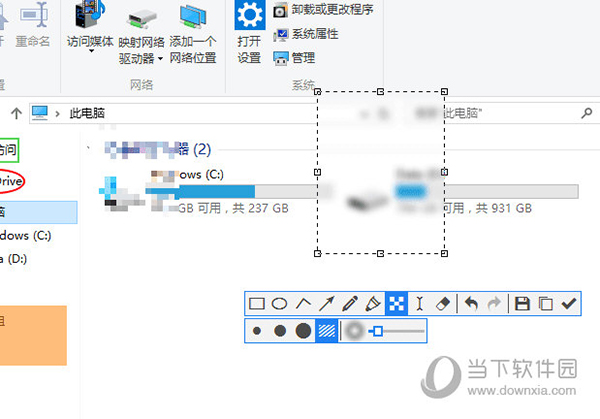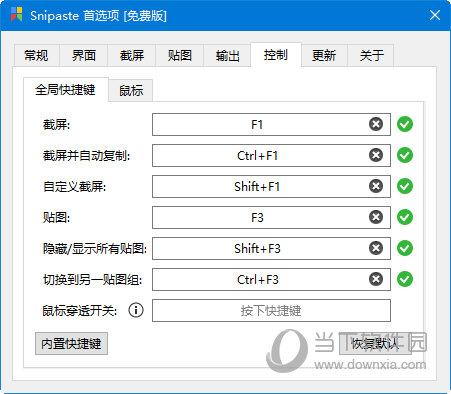|
软件简介:上一页Sante DICOM Viewer中文版 V11.8.8 免费非破解版下载 下一页snipaste绿色破解版 V2.6.6 中文免费非破解版下载
本软件是由七道奇为您精心收集,来源于网络转载,软件收录的是官方版,软件版权归软件作者所有,本站不对其观点以及内容做任何评价,请读者自行判断,以下是其具体内容: snipaste是一款功能十分强大的电脑截图软件,该软件不同于传统的截图软件,用户可通过该软件回放截屏记录、取色、多次截图、标记、马赛克等等,支持用户自定义截图中的内容,今天小编为大家带来了这款软件的免安装中文版,该版本经过民间大神修改破解,删除了复杂的安装步骤,且支持中文页面,感兴趣的小伙伴千万不要错过哦。
【功能介绍】1、超级截屏 2、截图时选择父/子元素 3、截图时手动输入截图尺寸 4、贴图支持右键框选进行缩略图 5、裁剪贴图 可以对缩略图进行裁剪 6、贴图多选操作 7、贴图支持粘贴/拖拽网页图片 8、Solo 模式 9、贴图背景模式(透明、伪透明、暗色棋盘、亮色棋盘) 10、贴图置顶开关 11、贴图按 5 进行灰度显示 12、编辑颜色卡片
【软件特色】自动检测界面元素区域,手残党也能轻松精细截图 像素级的鼠标移动控制、截图范围控制 自带取色器功能,看到颜色很喜欢,那就用它来吸取吧,美工必备 历史记录回放,你截图的每个步骤都能看的清清楚楚 支持多屏操作,多个显示器也能轻松进行截图操作 支持高分屏,不让分辨率限制了你的截图体验
【基础操作】截屏 开始截图 快捷键(默认为 F1) 鼠标左键 单击托盘图标 何谓一次 成功的截图 保存到剪贴板 ( / Ctrl + C / Enter / 双击 截屏区域) 保存到文件 ( / Ctrl + S) 保存到贴图 ( / Ctrl + T) 快捷保存 (Shift + / Ctrl + Shift + S) 取消当前截图 任何时刻按 Esc 任何时刻点击工具条上的关闭按钮 非编辑状态下,按下鼠标右键 任何时刻有其他程序的窗口被激活 可在选项窗口关闭此行为 回放截图记录 进入截图后,按 , 或 . 只有 成功的截图 才会出现在截图记录中 截图记录的最大数量,可在选项窗口中设置 逐像素控制光标移动 W A S D 像素级控制截取区域 按住 鼠标左键 + W A S D(推荐,可实现移动、扩大、缩小区域) 移动区域: ↑ ← ↓ → 扩大区域:Ctrl + ↑ ← ↓ → 缩小区域:Shift + ↑ ← ↓ → 放大镜 放大镜会在合理的时机自动出现和隐藏,如果你需要它的时候它没在,请按 Alt 召唤它 取色 当放大镜可见的时候,按下 C 可复制该像素点的颜色值(RGB/Hex)。之后可以 F3 将它贴出,或者 Ctrl + V 贴到其他程序里 可按下 Shift 来切换颜色格式 【下载地址】snipaste免安装版 V2.6.6 绿色免费版“snipaste免安装版 V2.6.6 免费非破解版下载[绿色软件]”系转载自网络,如有侵犯,请联系我们立即删除,另:本文仅代表作者个人观点,与本网站无关。其原创性以及文中陈述文字和内容未经本站证实,对本文以及其中全部或者部分内容、文字的真实性、完整性、及时性七道奇不作任何保证或承诺,请读者仅作参考,并请自行核实相关内容。 |
|||||||||||||||||||||||